在日常的生活当中我们在使用电脑的时候经常会碰一些喜欢的文字、图片无法保存的情况,面对这样的状况,我们想要将这些东西保留下来那就会用到电脑截图了,这个方法可以很轻松的就将我们无视无法保存的情况而将这些东西给保留下来。那么电脑要怎么截图呢?这里就介绍几个操作简便又非常实用的电脑截图方法吧。

1、使用电脑上自带的截图工具
在电脑开始菜单栏当中找个附件文件夹,其中有一个截图工具,点击截图工具,就会跳出对话框,将光标在需要截图的区域拖动,最后点击左键,就能够将截取的图片在对话框当中展现出来,这其中还能够使用笔以及橡皮擦对截图的图片进行二次修改。具体步骤“开始”-“附件”-“截图工具”-“截图”-“保存”。
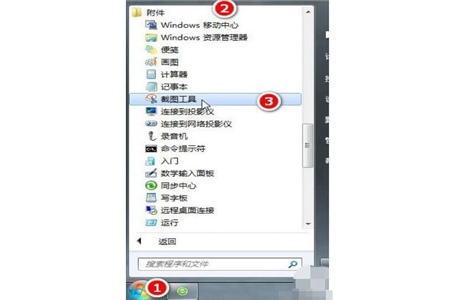
2、使用软件附带的截图工具
现在很多的软件都有这类的功能,最为常用的就是QQ、微信以及浏览器中的截图工具,而这其中QQ的截图工具最为常用,也是最灵活实用的。大家只需要打开任意的QQ聊天对话窗口,找到其中的屏幕截图,就可以进行截图了。也可以使用快捷键Ctrl+Alt+A快速的进行截图。最后,截图完成之后的二次处理功能也非常的多,能够打马赛克、加文字以及其他色彩等等。
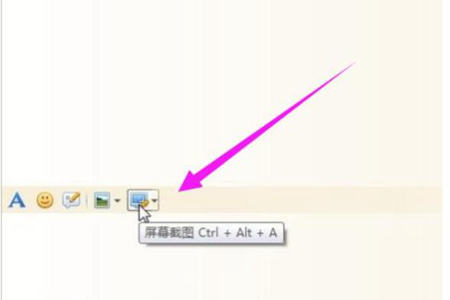
3、使用alt+print screen sysrq快捷键进行截图,这是电脑中自带的一种截图方式,在使用上也比较简单,不过适用范围比较下,只能截取当前正在运行的软件图片以及当前的活动窗口,另外在处理以及存储上较其他两种方式也会比较麻烦。
最后,除了这些现在很多的图片处理软件当中也会带有截图的功能,而且二次处理上还非常的强大,以后大家可以多去研究。不过,目前来看,对于电脑截图来说,还是这三个方法操作简单方便。






